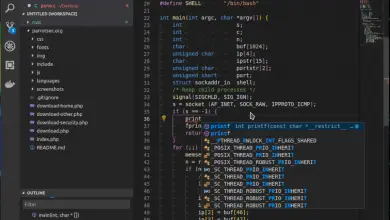SPMC vs Kodi: la meilleure application de streaming multimédia pour Android

Si vous recherchez une application de lecteur multimédia pour votre appareil Android, Kodi, probablement le plus connu de tous les lecteurs multimédias, semble être le choix évident. Mais est-ce vraiment? Kodi fonctionne sur la plate-forme Android depuis un certain temps. Assez longtemps pour que les utilisateurs se rendent compte que ce n’est peut-être pas la meilleure solution sur Android. Heureusement, SPMC, une entrée récemment renouvelée dans le monde des lecteurs multimédias, pourrait être exactement ce dont les utilisateurs d’Android ont besoin.
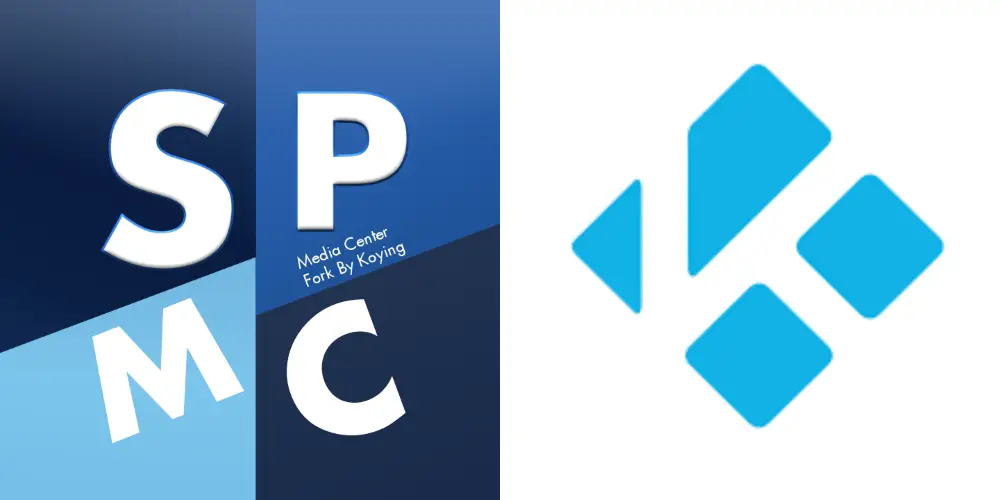
Dans cet article, nous explorons ce que sont SPMC et Kodi, d’où ils viennent, ce qui les rend similaires et ce qui les distingue. Nous vous montrons également comment installer SPMC sur votre appareil Android et vous guiderons à travers une visite guidée de ses principales fonctionnalités.
Protégez-vous tout en diffusant du contenu via un VPN
Votre fournisseur d’accès Internet pourrait surveiller votre activité. Ils font cela pour s’assurer que personne ne viole leurs termes et conditions. Et lorsqu’ils soupçonnent que vous le faites, ils peuvent réagir en vous envoyant des avis de violation de droits d’auteur, en ralentissant votre vitesse ou en interrompant votre service. Pour éviter ces problèmes, vous devez utiliser un VPN chaque fois que vous diffusez du contenu multimédia. Un VPN crypte vos données d’une manière que personne ne peut lire, pas même votre IPS, protégeant ainsi votre vie privée. En prime, un VPN vous permettra d’accéder au contenu géobloqué en usurpant votre emplacement.
La sélection du meilleur fournisseur VPN peut être difficile. Il y a beaucoup d’entre eux. Voici quelques facteurs importants à prendre en compte: une vitesse de connexion rapide empêchera la mise en mémoire tampon, une politique de non-journalisation protégera davantage votre vie privée, aucune restriction d’utilisation ne vous permettra d’accéder à tout contenu à pleine vitesse et au logiciel qui est à votre disposition. Plusieurs plates – formes vous permettront d’utiliser le VPN à partir de n’importe quel appareil que vous possédez.
Meilleur VPN pour Kodi ou SPMC: IPVanish
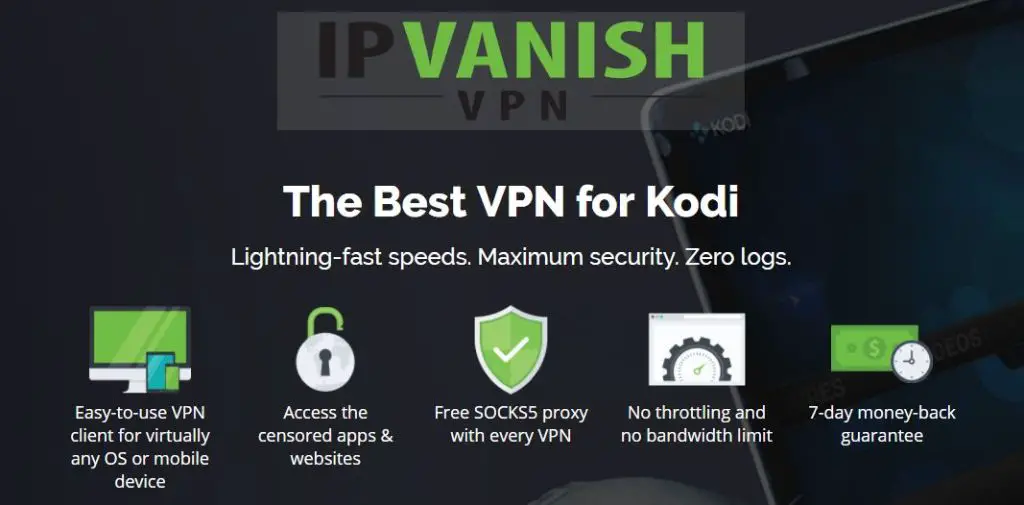
Après avoir essayé divers VPN, celui que nous recommandons aux utilisateurs de Kodi s’appelle IPVanish . Avec des serveurs dans le monde entier, aucune vitesse ni limitation, une bande passante illimitée, un trafic illimité, une politique stricte de non-journalisation et un logiciel client disponible pour la plupart des plates-formes, IPVanish répond à tous nos critères.
IPVanish offre une garantie de remboursement de 7 jours, ce qui signifie que vous avez une semaine pour l’essayer sans risque. Gardez à l’esprit que les lecteurs Addictive Tips peuvent économiser 60% sur le plan annuel d’IPVanish , réduisant le prix mensuel à seulement 4,87 $ par mois.
Que sont Kodi et SPMC?
Kodi et SPMC (également connu sous le nom de Semper Media Center) sont deux applications de lecteur multimédia très similaires. Les deux peuvent lire le contenu local stocké sur l’appareil lui-même ou dans un emplacement distant connecté au réseau, tel qu’un fichier ou un serveur multimédia. De plus, les deux peuvent diffuser du contenu à partir d’Internet à l’aide de modules externes appelés plugins qui peuvent être téléchargés et installés à partir de différentes sources. Kodi est disponible sur plusieurs plates-formes telles que Windows, Mac OS, Linux, Raspberry Pi, iOS, Android et quelques autres. SPMC n’est disponible que sur Android. C’est ce qui le rend si intéressant… pour un utilisateur d’Android, bien sûr.
Un peu d’histoire…
Kodi a commencé dans les années 1990 sous le nom de X-Box Media Center ou XBMC. Il ne fonctionnait donc que sur des consoles de jeu X-Box de première génération modifiées. Il a lentement évolué pour devenir le lecteur multimédia complet que nous connaissons aujourd’hui et a finalement été rebaptisé Kodi, peut-être dans le but d’essayer de cacher ses débuts modestes en tant qu’application X-Box. Une chose importante à propos de Kodi / XBMC est qu’il a été développé en tant que projet open source. Cela signifie que le code source de l’application a toujours été disponible. Cela signifie également que chacun est libre d’utiliser le code source et de le modifier, l’améliorer et le publier en tant que produit différent.
Quant à SPMC, ou Semper Media Center , il est né il y a quelque temps lorsque le développeur Koying a commencé à travailler sur une application de lecteur multimédia Android dédiée. À l’époque, Kodi / XBMC ne fonctionnait pas sur cette plate-forme. Après avoir publié les premières versions de SPMC, l’équipe Kodi a contacté Koying et s’est jointe à eux pour aider à développer la version Android de Kodi. Il était le principal développeur du port Kodi sur la plate-forme Android.
Malheureusement, il a commencé à y avoir des tensions entre Koying et le reste de l’équipe Kodi. Koying pensait que l’objectif principal devait être la version Android, tandis que l’équipe Kodi voulait continuer à prendre en charge plusieurs systèmes d’exploitation et mettre beaucoup d’efforts sur la version Linux de Kodi.
Non content de la direction que Kodi prenait, Koying a décidé de quitter l’équipe Kodi en 2016 et a commencé à travailler sur son propre lecteur multimédia uniquement Android, qu’il a publié sous le nom de SPMC quelques mois plus tard.
En quoi SPMC et Kodi se ressemblent-ils?
La réponse courte à cette question est «Beaucoup!» Cela est parfaitement logique si l’on considère que SPMC a été créé à partir du code source de Kodi. En fait, ils sont si similaires que l’écran d’accueil de SPMC a un logo Kodi en haut à gauche. C’est une indication claire qu’une bonne partie du code SPMC provient de Kodi. Je suppose que le développeur Koying, qui avait développé le port Android de Kodi, a peut-être simplement supprimé tout code inutile.
Un autre endroit où les deux lecteurs multimédias sont similaires est leur extensibilité. Comme vous le savez peut-être, les fonctionnalités de Kodi peuvent être considérablement étendues en utilisant des modules complémentaires disponibles auprès de sources officielles, ainsi qu’une vaste scène Kodi «underground». Eh bien, SPMC a la même chose. Et je veux vraiment dire la même chose. Les modules complémentaires qui s’exécutent sur Kodi fonctionneront également sur SPMC. Les mêmes référentiels de plugins peuvent être installés sur les deux plates-formes pour des fonctionnalités similaires.
En quoi SPMC et Kodi sont-ils différents?
Il y a aussi une réponse courte à ces questions: Très! Aussi similaires soient-ils, ce sont deux applications différentes. SPMC a été développé et publié en tant qu’application exclusive pour Android. Il ne fonctionnera sur aucune autre plate-forme. La bonne chose à ce sujet est que cela a permis au développeur Koying d’optimiser réellement l’application pour la plate-forme Android. En fait, il a été développé sur Nvidia Shield et fonctionnera particulièrement bien sur cette plate-forme.
La taille réduite du code SPMC est l’une des principales différences, bien qu’invisible. Mais c’est important car les appareils Android ont souvent des ressources limitées en termes de mémoire et de puissance de processeur et un code plus petit fonctionnera mieux. Conçu uniquement comme une application Android, SPMC est également optimisé pour tirer le meilleur parti des ressources offertes par ce système d’exploitation.
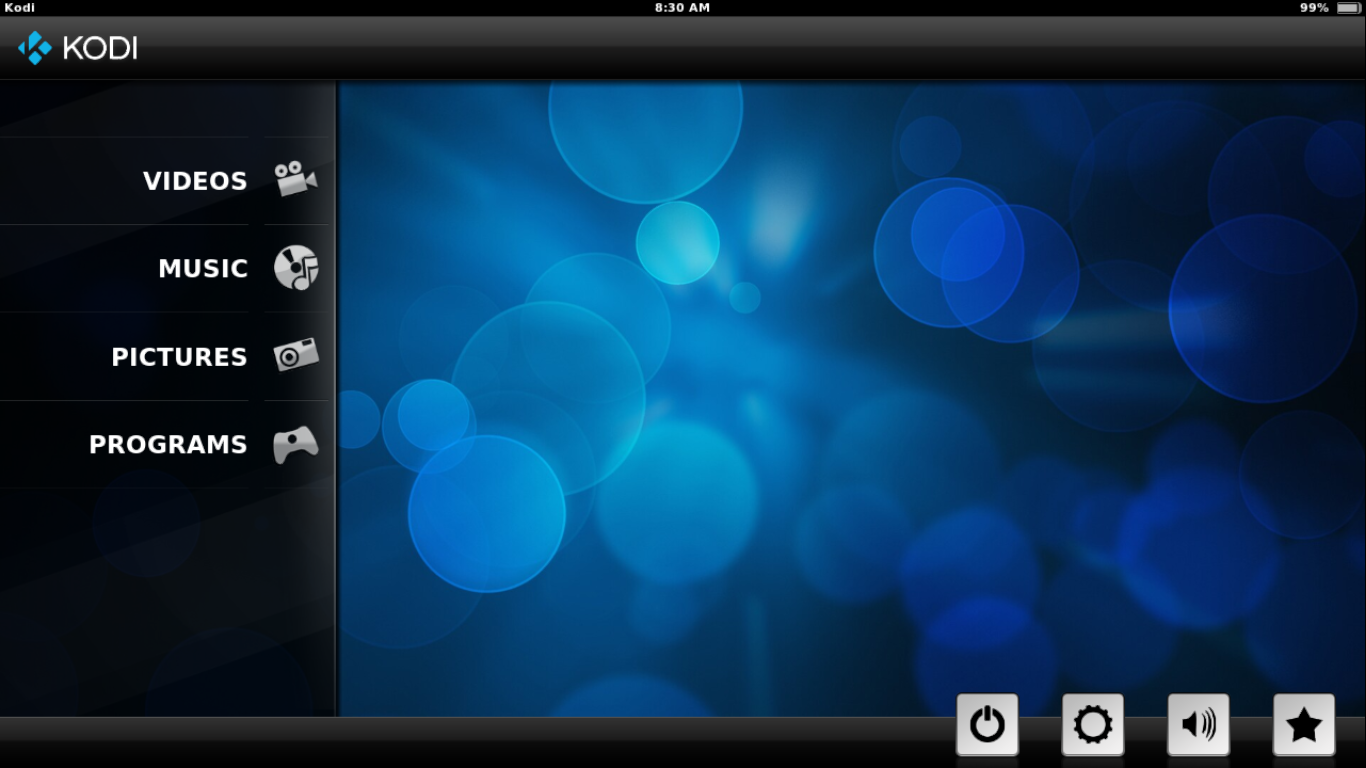
Enfin, les différences les plus visibles entre Kodi et SPMC sont liées à leur apparence. Avec de nombreux appareils Android avec un petit écran et une interface tactile, SPMC est optimisé pour ce type de matériel. Son écran d’accueil (illustré ci-dessus) est plus simple avec moins d’options et des boutons plus grands. En plus des quatre options de menu sur le côté gauche, vous avez quatre boutons en bas à droite pour l’alimentation (pour quitter l’application), les paramètres, le volume et les favoris.
Comment installer SPMC
L’installation de SPMC sur votre appareil Android ne pourrait pas être plus simple. Tout se fait depuis l’application Google Play. C’est presque comme installer n’importe quelle autre application sur Android.
Alors, lancez d’abord l’application Google Play sur votre appareil Android. Étant donné que la manière de démarrer l’application peut varier d’un appareil à l’autre, nous vous laisserons gérer cette première étape.
Depuis l’application Google Play, sélectionnez le champ de recherche en haut de l’écran.
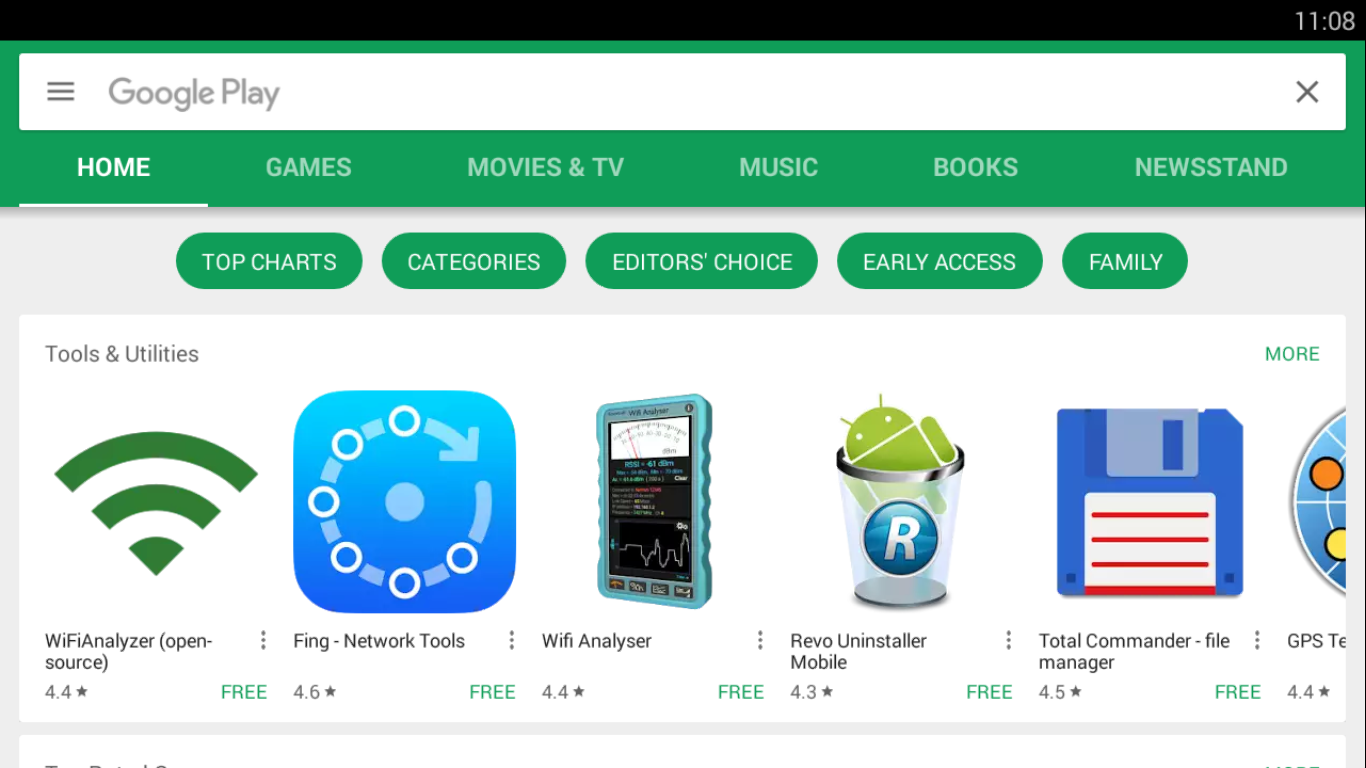
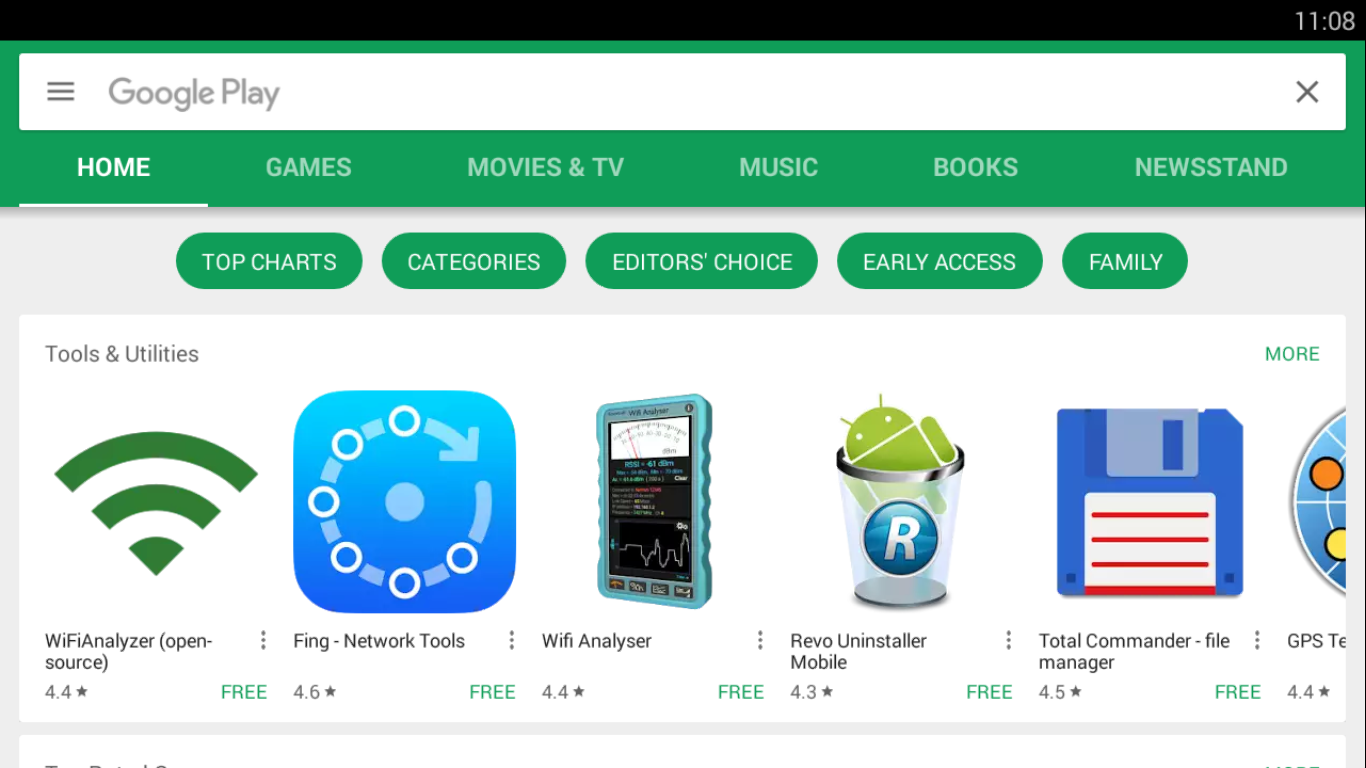
Entrez «SPMC» comme terme de recherche et lancez la recherche.
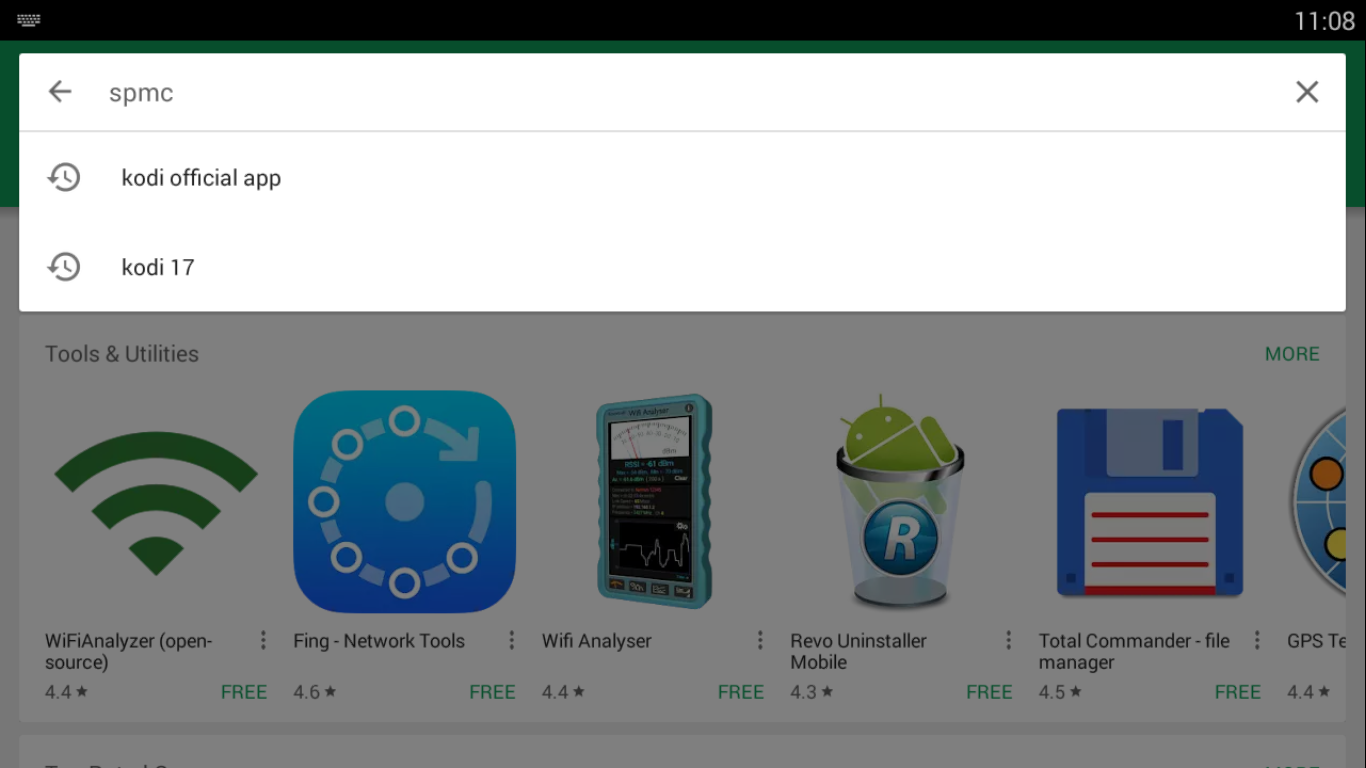
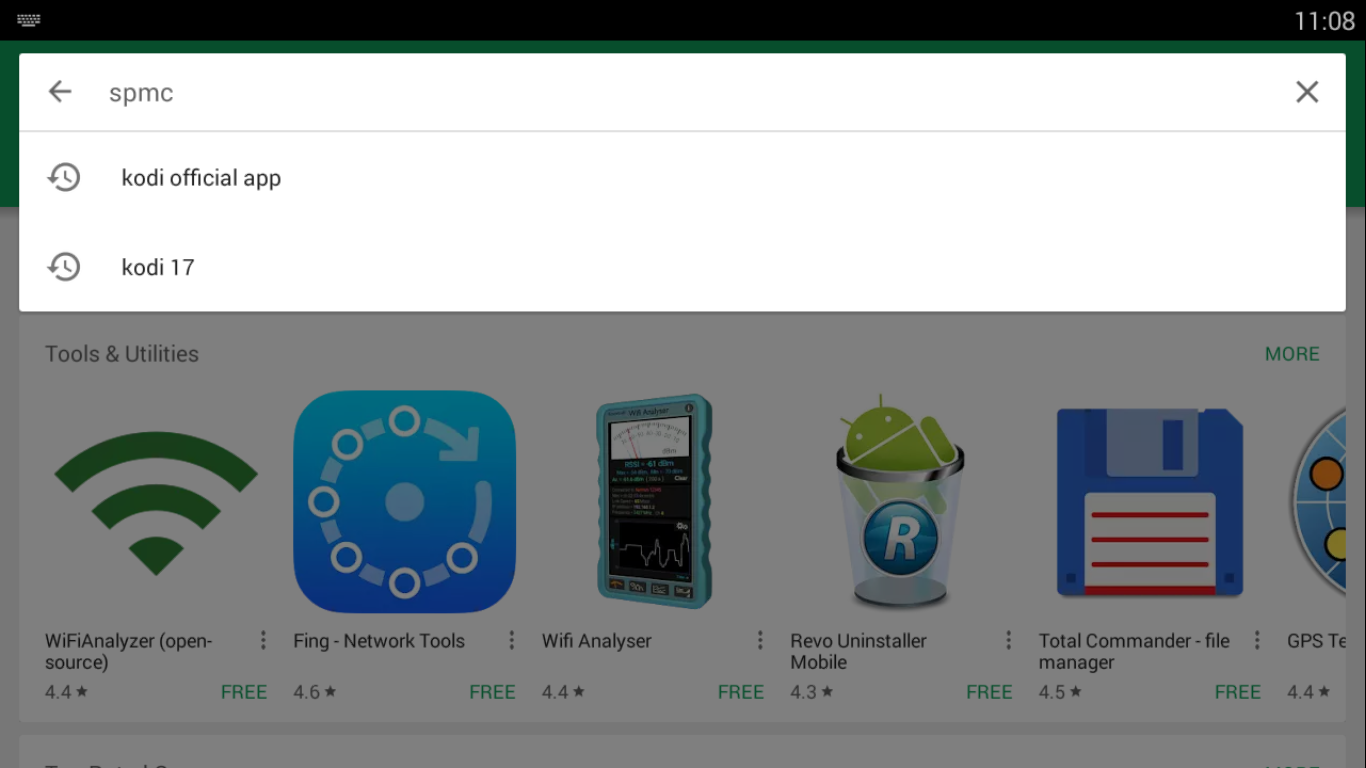
Une fois que les résultats de la recherche apparaissent, SPMC doit être la première sélection.
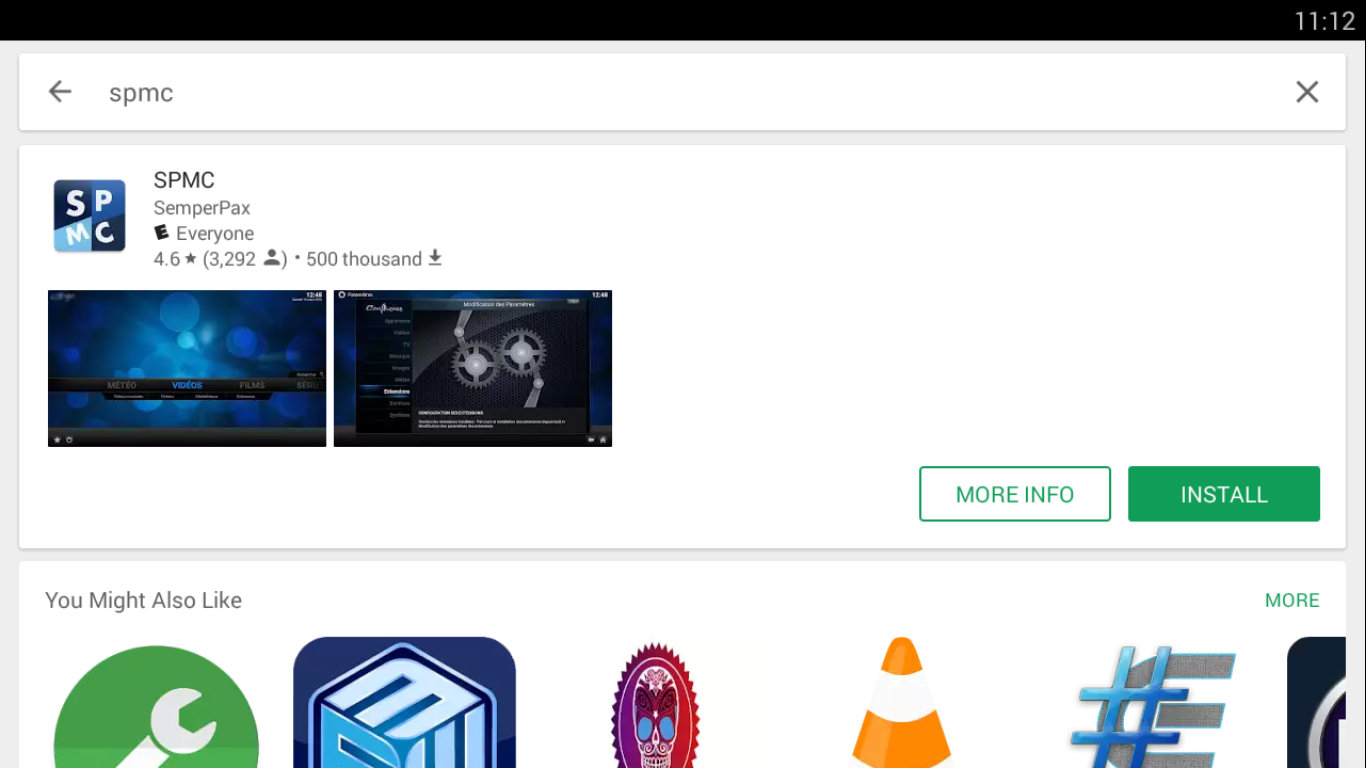
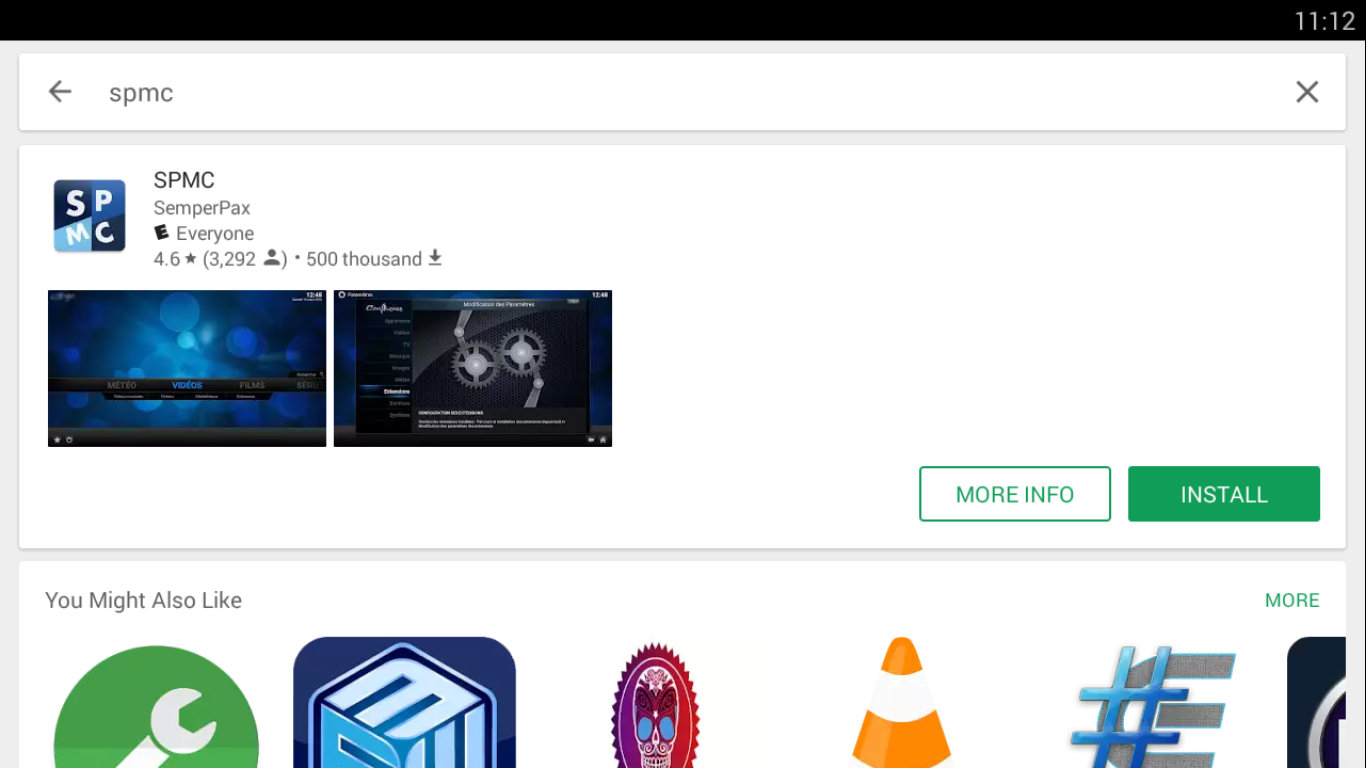
Cliquez simplement sur Installer pour démarrer l’installation. Cependant, avant le début de l’installation, vous devrez autoriser certains accès. Sélectionnez simplement OK dans la boîte qui apparaît.
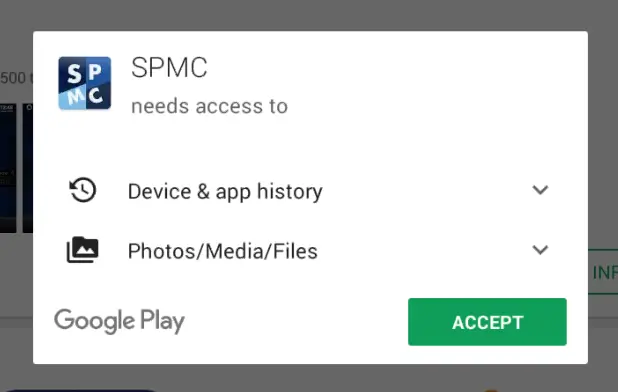
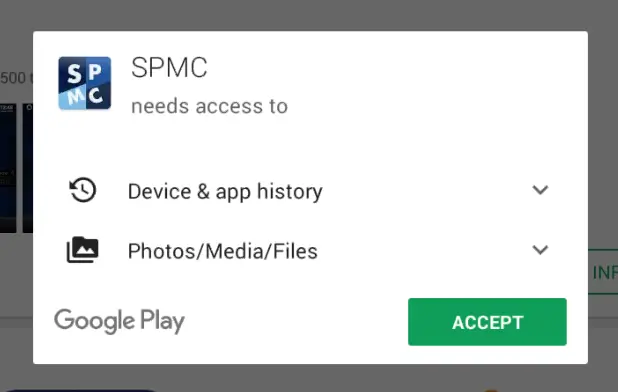
L’application SPMC sera téléchargée et installée. Après un certain temps, vous reviendrez à l’écran de l’application. La présence des boutons Désinstaller et Ouvrir confirme que l’application est bien installée.
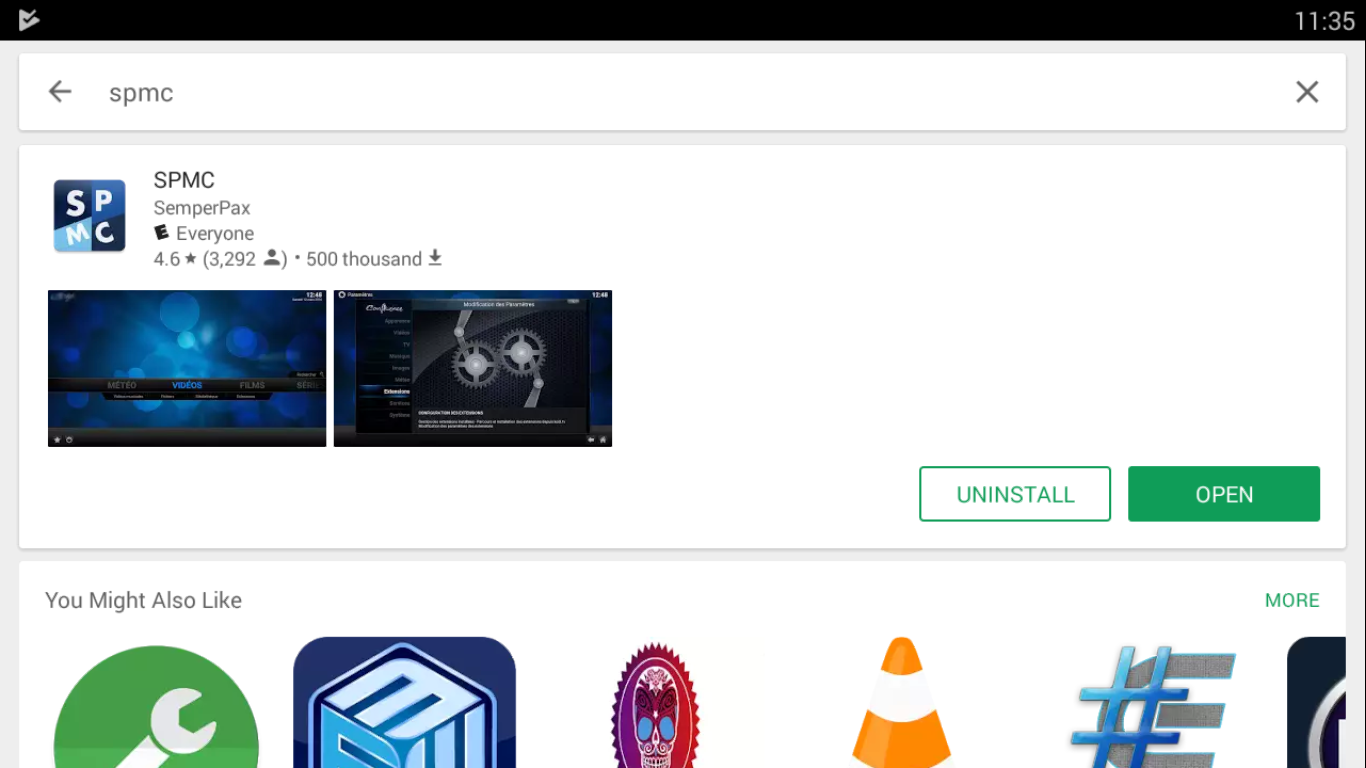
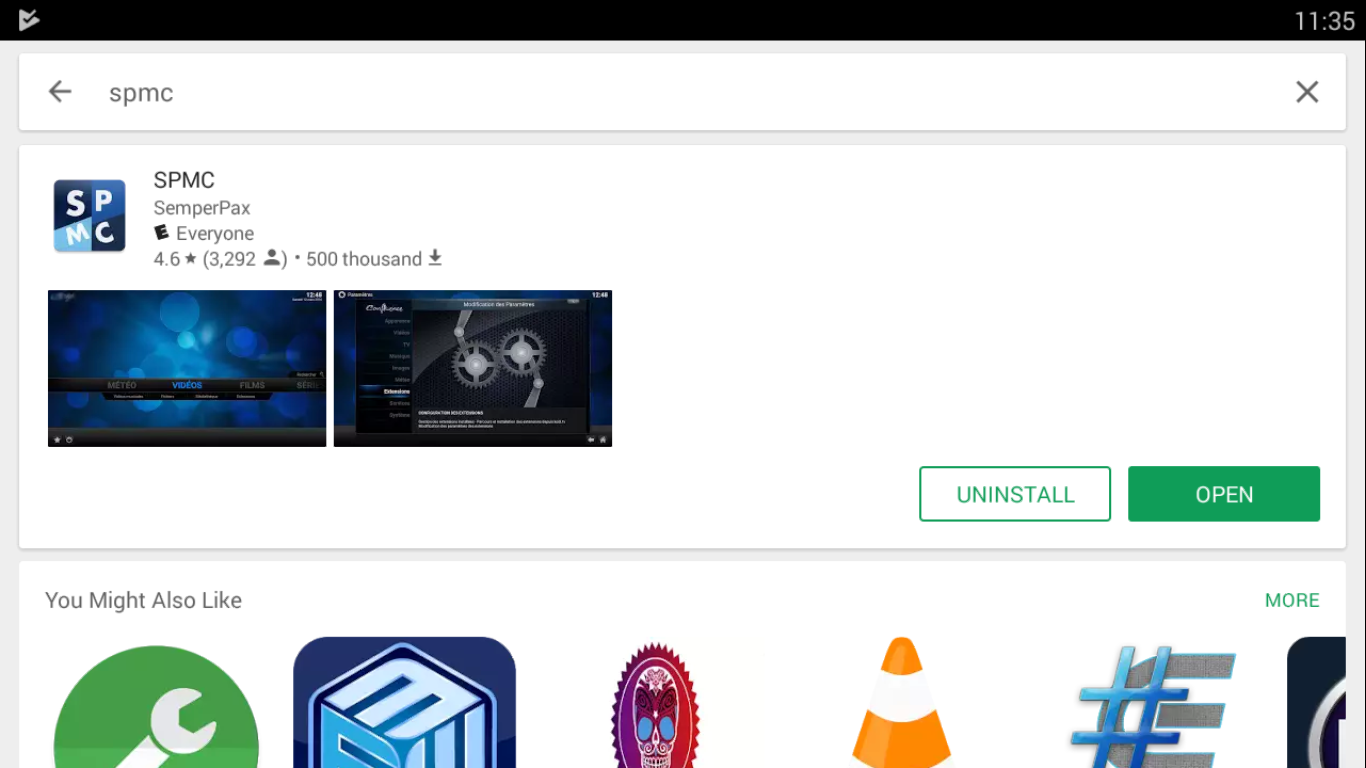
Lancer l’application est aussi simple que d’appuyer sur son icône depuis l’écran d’accueil de votre appareil.
Si votre appareil ne dispose pas de Google Play Store
L’application Google Play n’est pas installée sur tous les appareils Android et certains ne la prennent même pas en charge. C’est le cas, par exemple, des appareils Amazon Fire qui ont le magasin d’applications Amazon au lieu du magasin Google Play.
Vous pouvez toujours installer SPMC sur ces appareils via un processus appelé téléchargement latéral . Cela implique le téléchargement du fichier APK, le programme d’installation de l’application et l’installation manuelle de l’APK sur votre appareil. La procédure exacte varie d’un appareil à l’autre et dépasse le cadre de cet article. Une recherche Google avec SPMC et le nom de votre appareil comme termes de recherche vous permettra probablement de trouver la procédure appropriée pour votre appareil spécifique.
Une visite guidée de SPMC
Maintenant que SPMC est installé, voyons à quoi il ressemble et de quoi il s’agit. L’écran d’accueil de SPMC est propre et d’une simplicité élégante. Nous l’avons déjà présenté brièvement lors de l’examen des différences entre Kodi et SPMC. Jetons un coup d’œil à ses différentes sections.
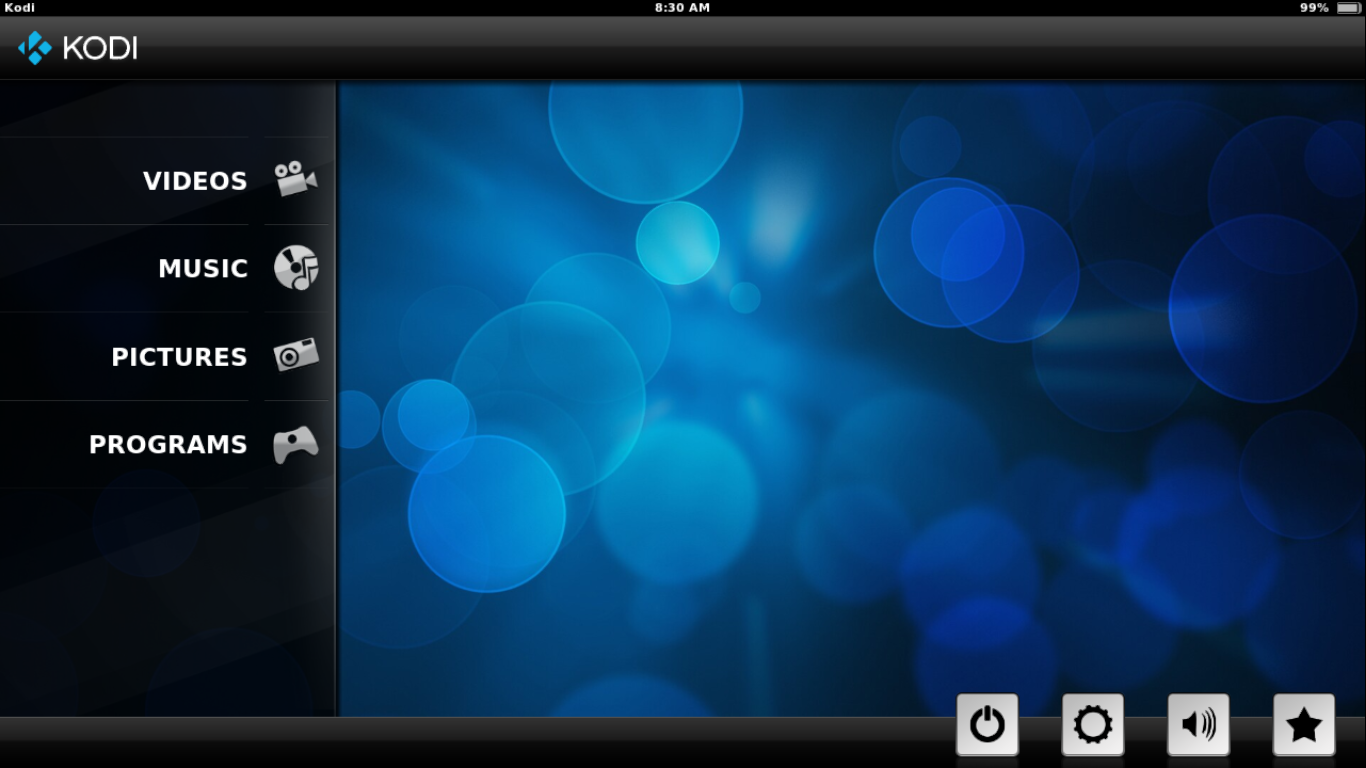
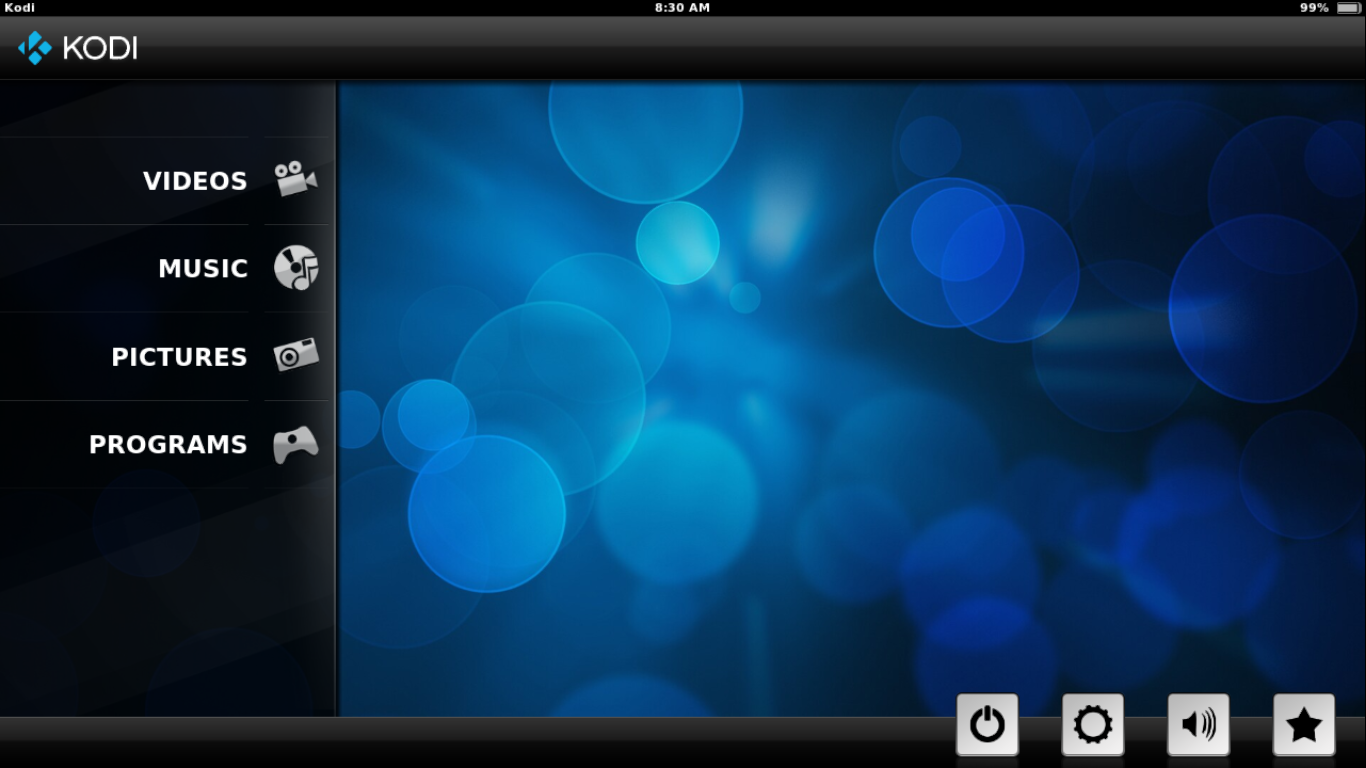
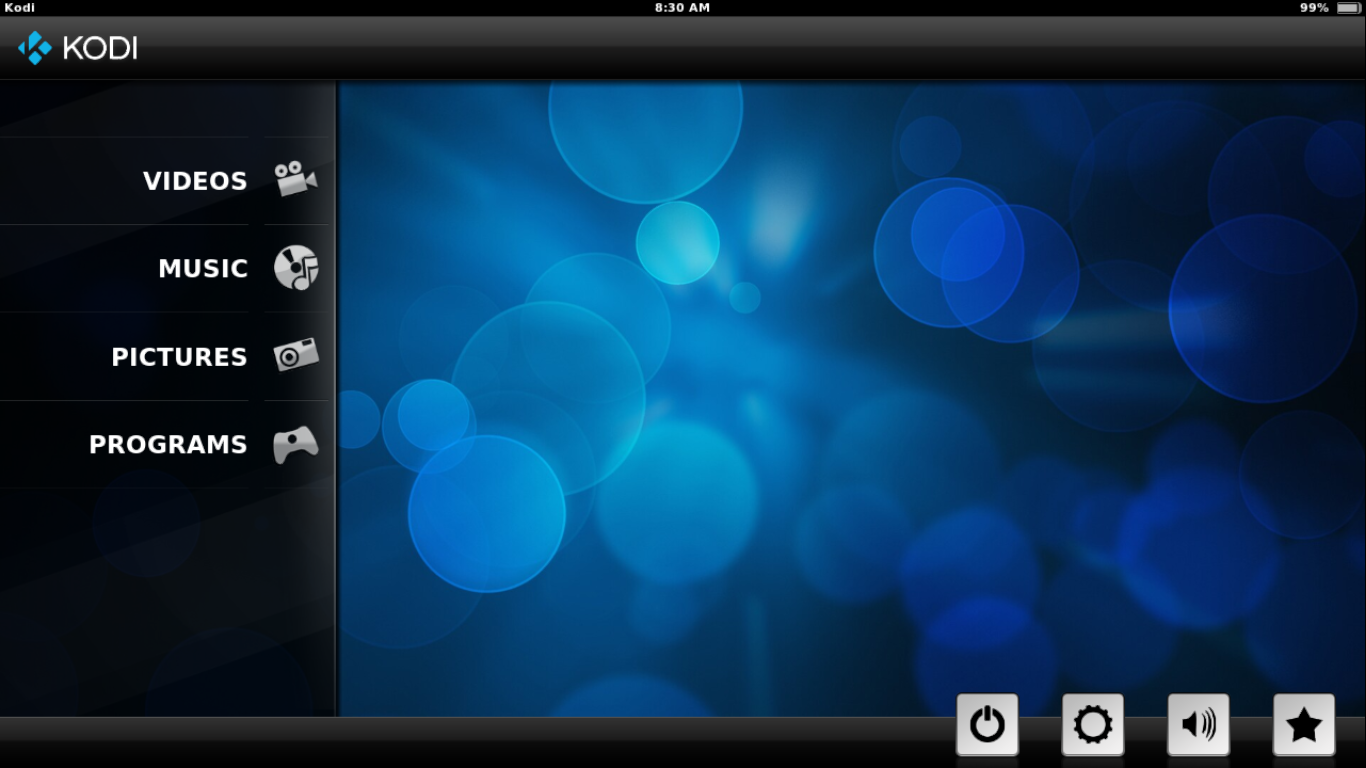
Au fait, avez-vous remarqué le logo Kodi en haut à gauche de l’écran? C’est la preuve que nous avons vraiment affaire à un dérivé de Kodi. Le motif d’arrière-plan est également une indication claire, car il est identique à l’ancien arrière-plan Kodi.
Les trois premières sélections dans le menu principal: Vidéos , Musique et Images sont assez explicites et vous permettront d’accéder aux fichiers, listes de lecture et plugins correspondants. Sans surprise, l’ entrée de menu Programme est l’endroit où vous trouverez les plugins de programme installés.
Sur l’écran d’accueil se trouvent également les quatre boutons en bas à droite. Le premier à gauche est le bouton d’alimentation. Il quittera SPMC. En se déplaçant à l’extrême droite, le bouton avec l’icône en forme d’étoile ouvre vos favoris. Semblable à Kodi, tout contenu sur SPMC peut être mis en signet et sera disponible à partir de l’écran des favoris en appuyant sur ce bouton. Le bouton avec l’icône du haut-parleur vous permettra de régler le volume audio SPMC, comme vous vous en doutez.
Cela laisse le bouton d’engrenage que vous utilisez pour accéder aux paramètres SPMC, un peu comme le bouton d’engrenage en haut à gauche de l’écran Kodi. Le menu des paramètres, cependant, est très différent de celui de Kodi.
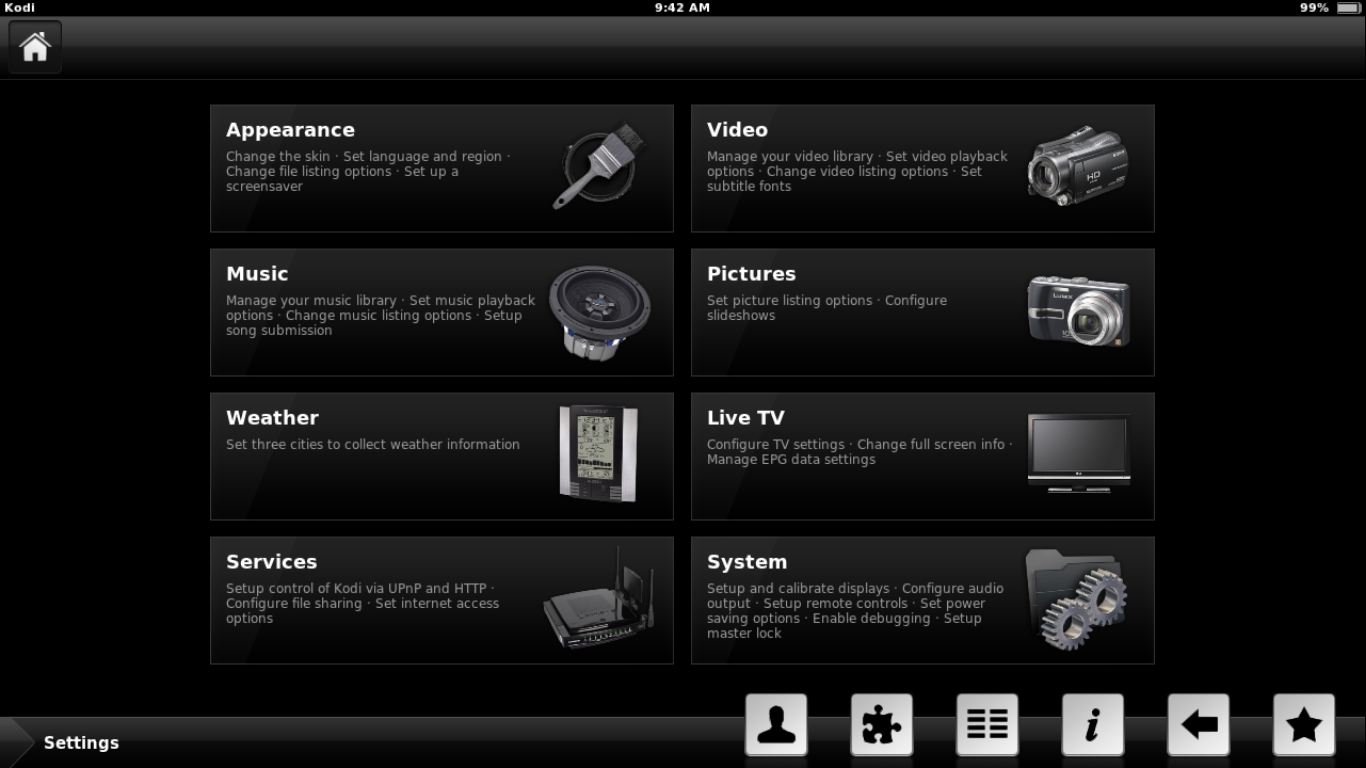
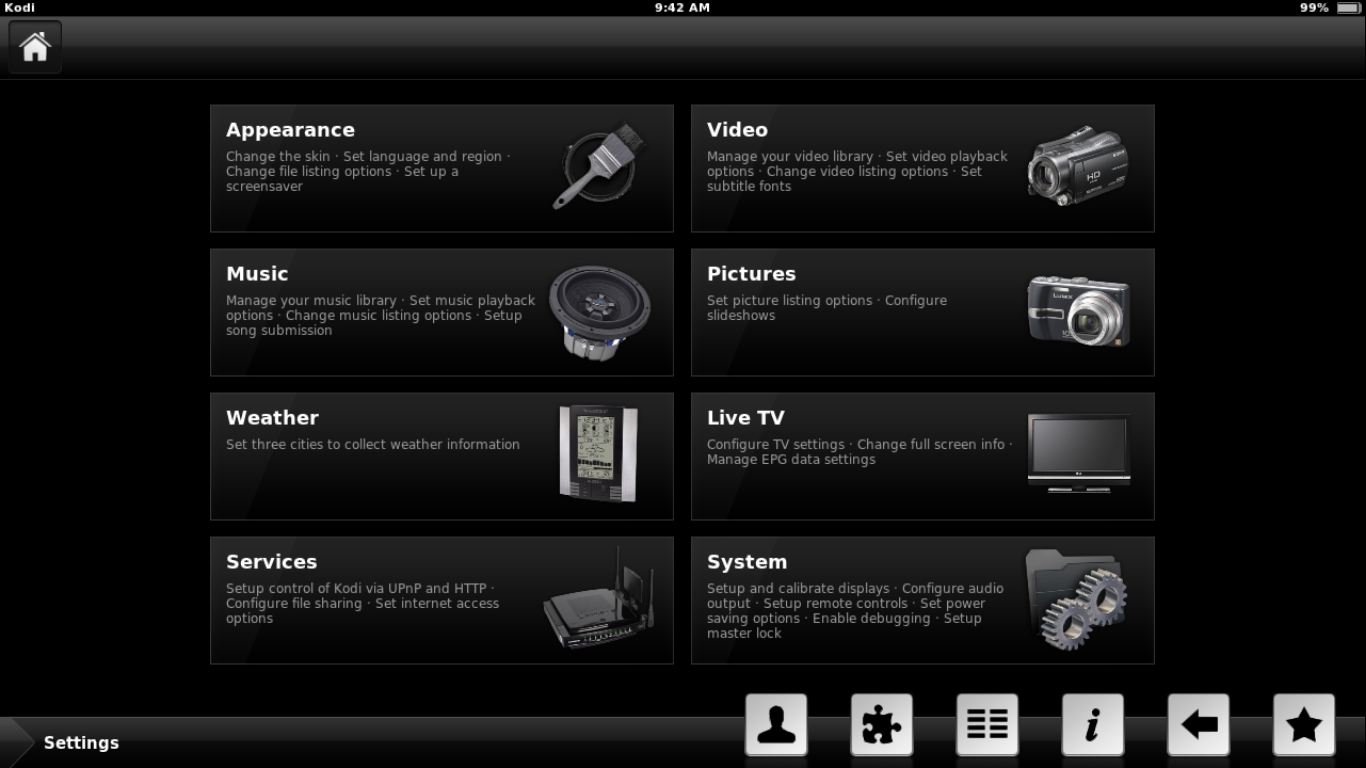
Configuration SPMC
Bien que l’apparence de l’écran Paramètres soit très différente de celle de Kodi, la fonctionnalité est presque la même. Il existe des sections pour l’apparence, la vidéo , la musique , les images , la météo , la télévision en direct , les services et le système . Et pour faciliter la recherche des paramètres, chaque bouton contient une description de chaque section.
Il y a aussi 6 boutons d’icônes en bas à droite de l’écran. Malheureusement, la signification de certains d’entre eux est un peu plus cryptique. En partant de l’extrême droite, le premier bouton est le même bouton Favoris que sur l’écran d’accueil. À côté se trouve le bouton de retrait , celui avec la flèche pointant vers la gauche, qui vous ramènera à l’écran précédent. Le bouton avec le « i » affichera la page d’informations sur le système. Il y a cinq sous-sections sur cette page, chacune contenant des informations sur le système.
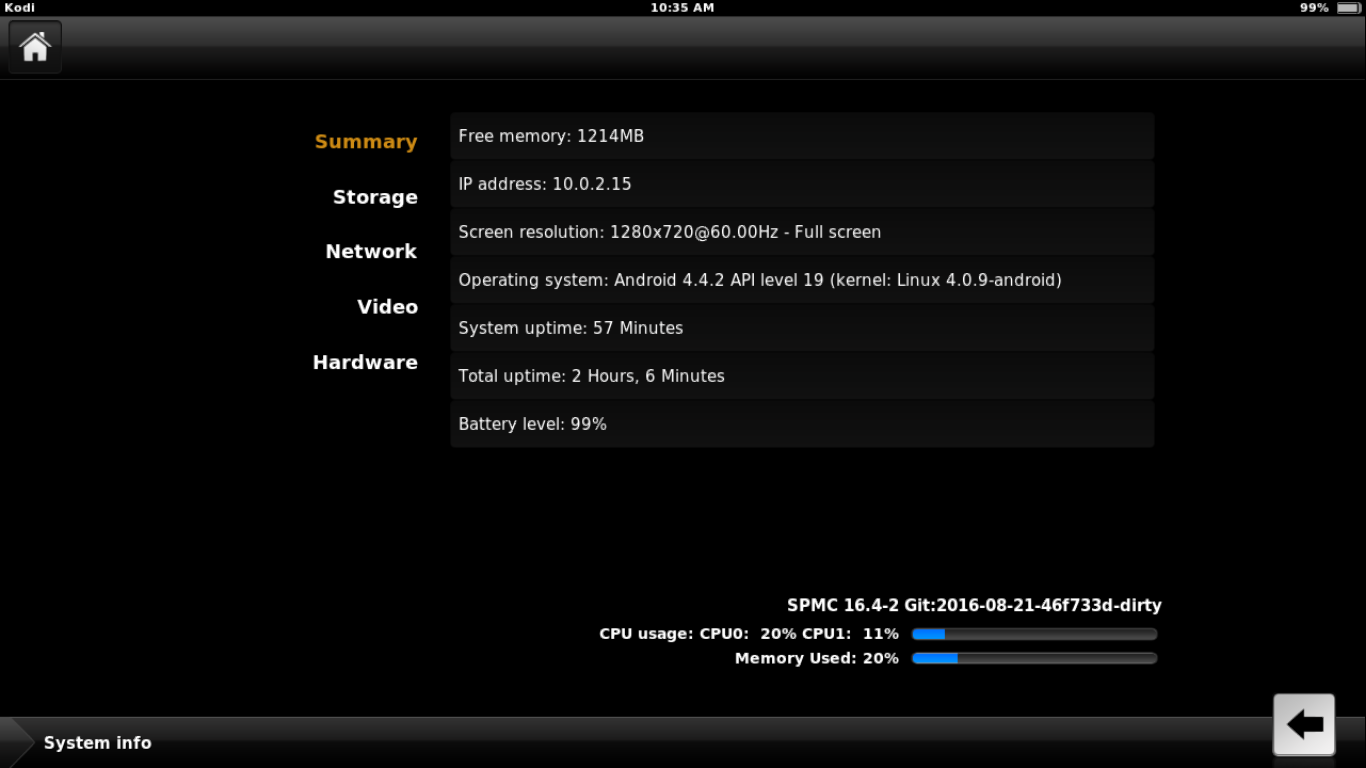
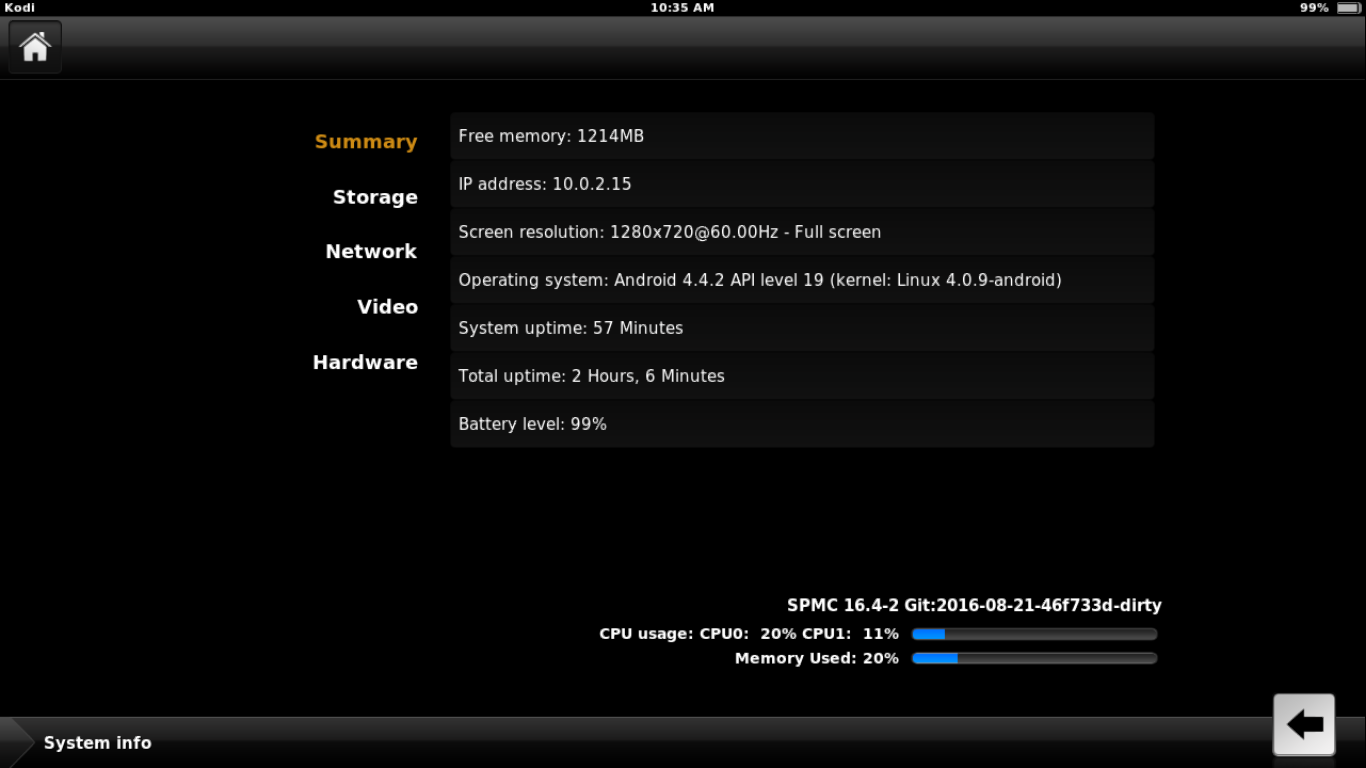
Le bouton suivant, celui qui ressemble à ceci

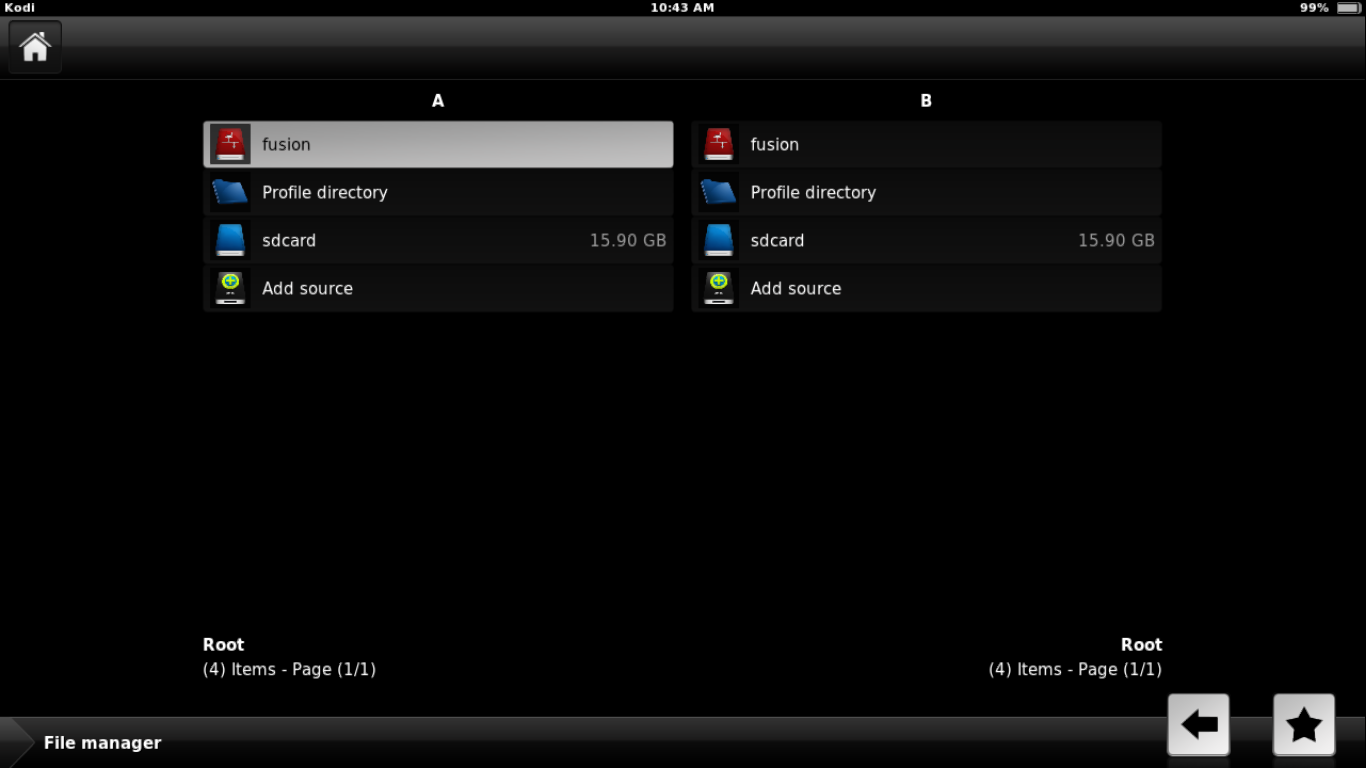
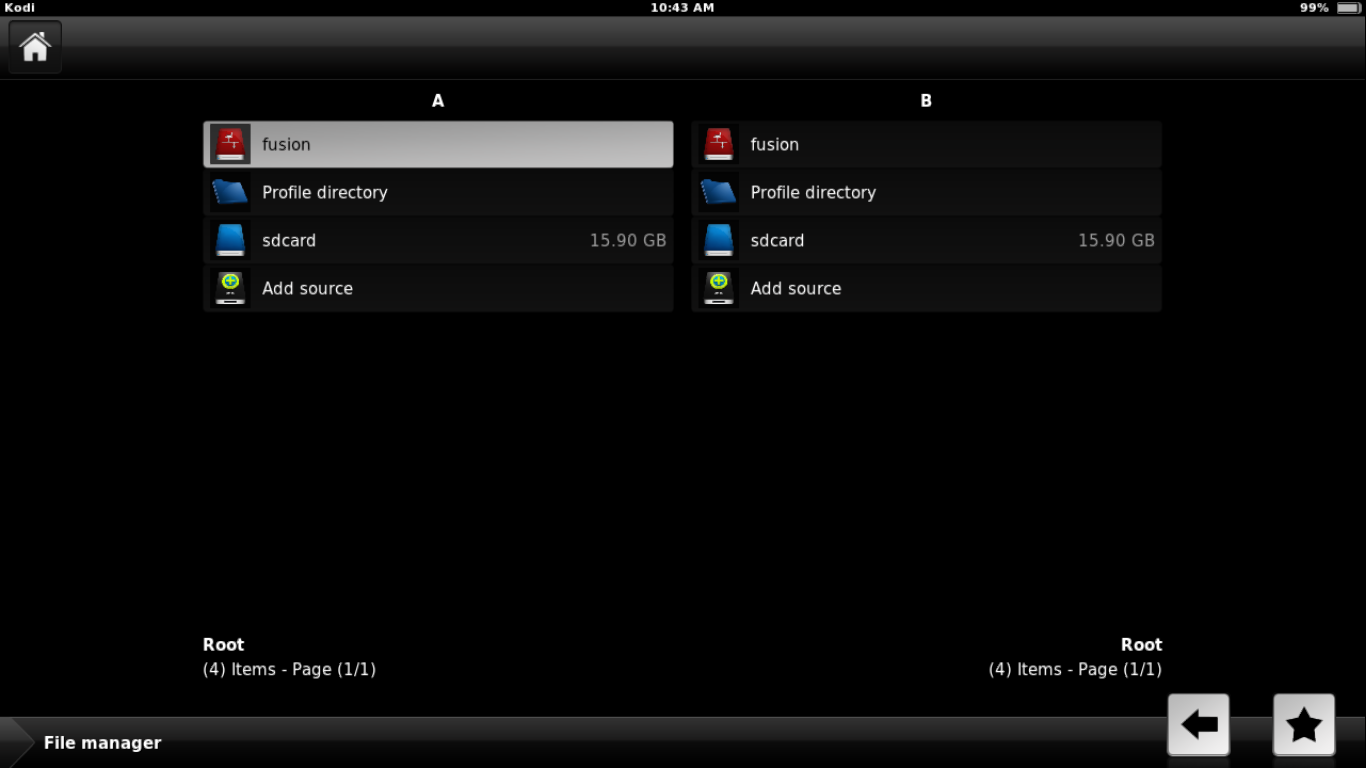
Le dernier bouton qui mérite d’être évoqué est celui avec une pièce de puzzle. Vous permet d’accéder à l’écran du module complémentaire. C’est ici que vous pouvez lister vos plugins installés, installer de nouveaux plugins à partir d’un référentiel ou d’un fichier zip. Recherchez vos plugins ou affichez les plugins système.
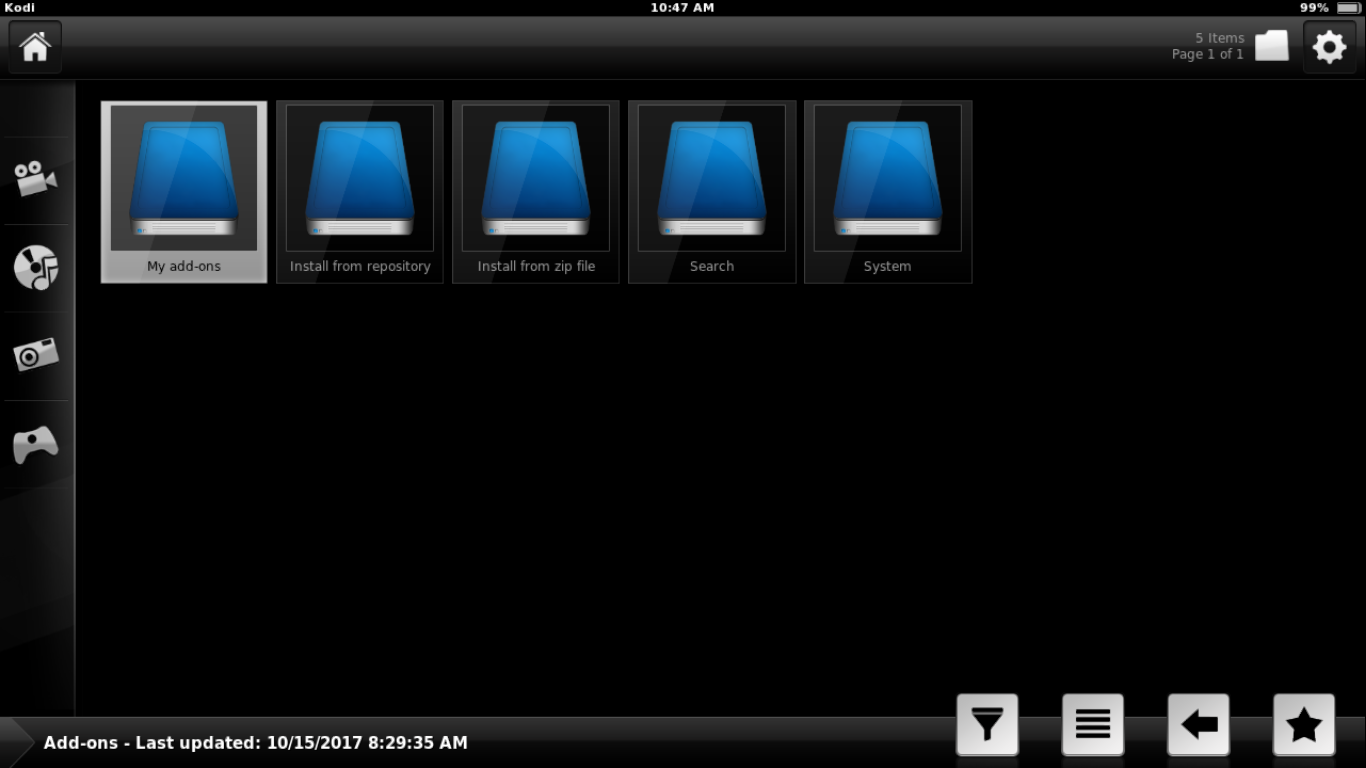
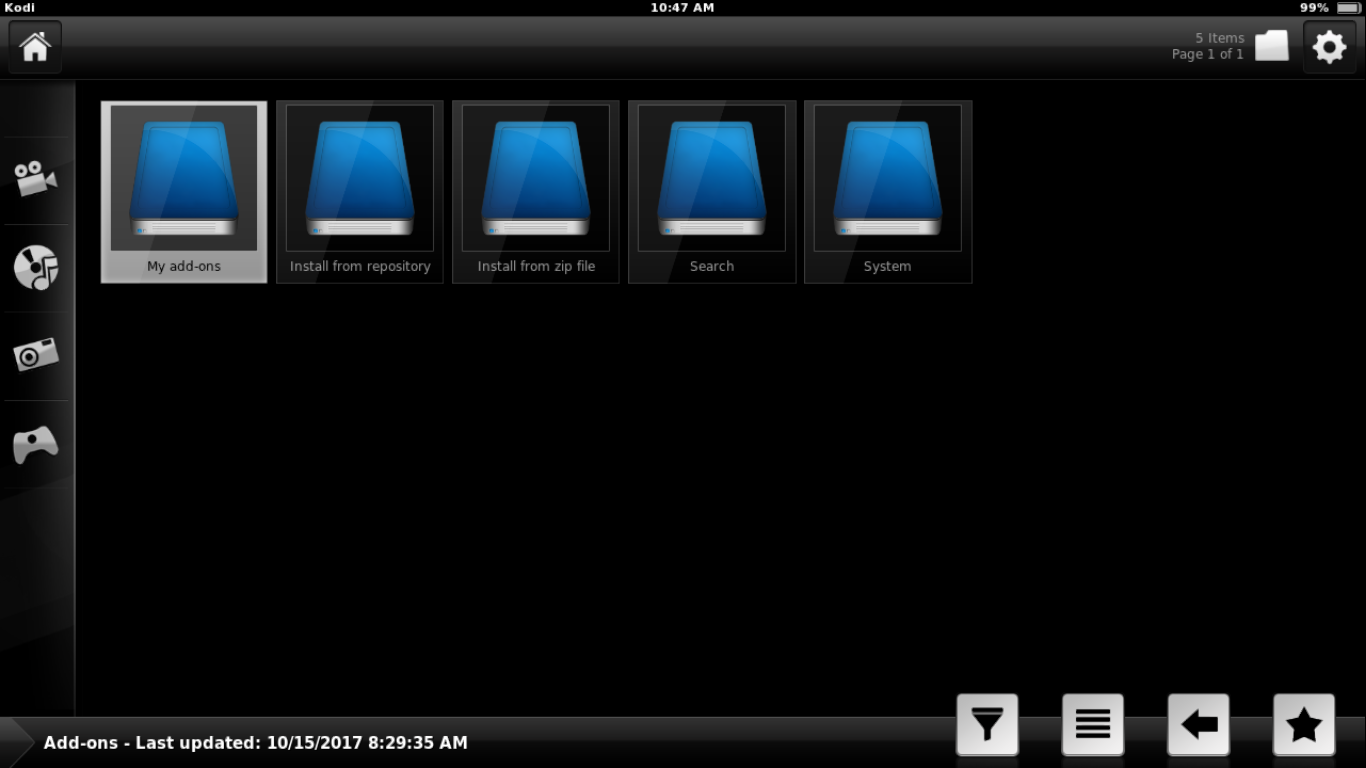
Qu’en est-il des plugins SPMC?
Et en parlant de plugins, on pourrait certainement se demander: des plugins sont-ils disponibles pour SPMC? Après tout, c’est la scène compagnon de Kodi qui en a fait le produit à succès qu’il est devenu. Eh bien, vous serez heureux de savoir que même s’il n’y a pas de modules complémentaires spécifiques à SPMC, tout module complémentaire Kodi fonctionnera parfaitement sur SPMC. Il en va de même pour les référentiels et tous les référentiels Kodi seront installés dans SPMC et ses add-ons seront également pris en charge.
De plus, à l’exception de certaines différences dans l’interface utilisateur et l’emplacement de certains éléments, toute procédure d’installation qui fonctionne sur Kodi peut facilement être adaptée à SPMC puisque toutes les étapes seraient exactement les mêmes.
Ce n’est pas surprenant étant donné que SPMC est en fait une version modifiée de Kodi, optimisée pour fonctionner sur Android et pour une utilisation avec des périphériques d’entrée Android typiques.
conclusion
Si vous souhaitez exécuter un lecteur multimédia sur un appareil Android, SPMC peut être exactement ce dont vous avez besoin. Il vous donnera toutes les fonctionnalités qui ont rendu Kodi si populaire dans une application optimisée pour fonctionner sur Android. Il est considérablement plus petit en taille de code que son homologue Kodi et en même temps fournit toutes les fonctionnalités nécessaires. Ajoutez à cela le support complet de toute la scène de l’addon Kodi et il n’y a vraiment aucune raison de ne pas au moins l’essayer. Vous serez impressionné par la qualité globale et la facilité d’utilisation de son interface utilisateur et sa réactivité.
Avez-vous essayé SPMC? Si c’était le cas, comment l’évalueriez-vous par rapport à Kodi? Quelle est votre application de lecteur multimédia préférée pour Android?